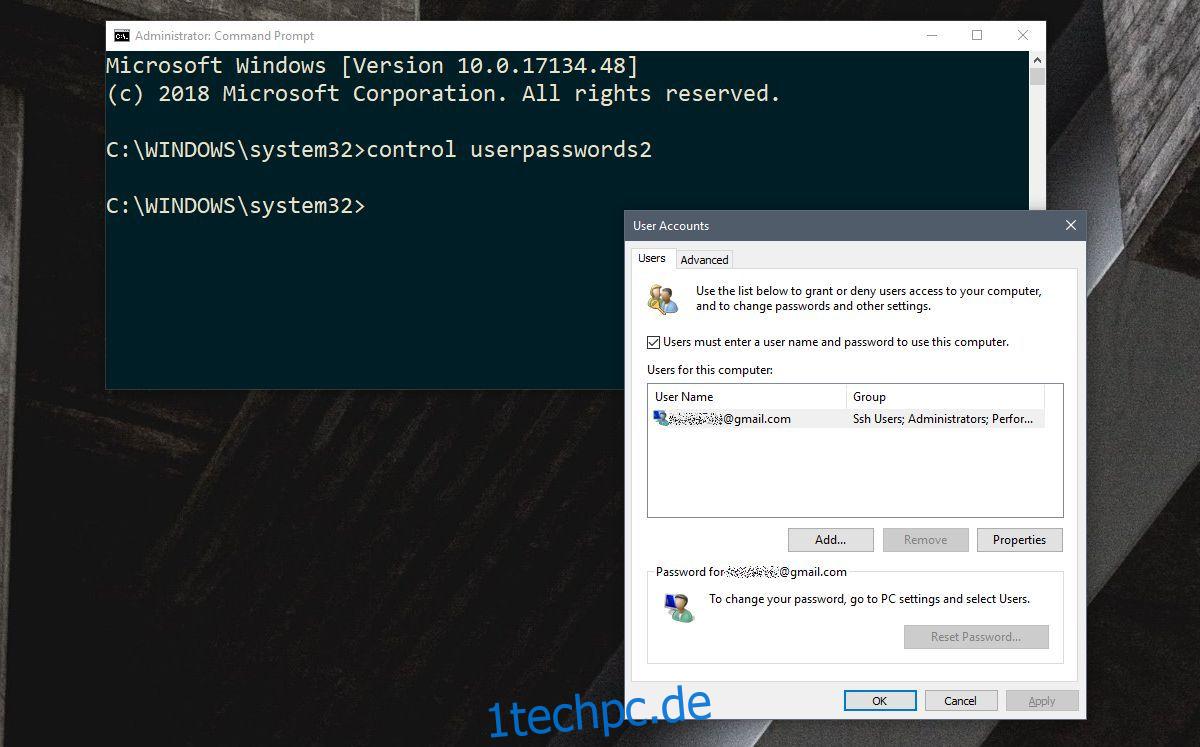Das Windows 10 1803-Update hat einen Fehler, wodurch es den Ordner unter C:windowssystem32configsystemprofiledesktop nicht finden kann. Der Fehler führt dazu, dass Sie auf nichts auf Ihrem Desktop zugreifen können, und dieser Fehler kann auftreten, wenn Sie von einer älteren Version aktualisieren oder eine Neuinstallation durchführen. Der Fehler taucht auf, sobald Sie den gesamten Aktualisierungsprozess durchlaufen haben. Hier sind zwei Möglichkeiten, das Problem zu beheben.
Benutzerpasswörter kontrollieren2
Tippen Sie auf die Tastenkombination Win + R, um das Ausführungsfeld zu öffnen. Geben Sie im Ausführungsfeld cmd.exe ein und tippen Sie auf Strg+Umschalt+Enter, um die Eingabeaufforderung mit Administratorrechten zu öffnen. Geben Sie in der Eingabeaufforderung Folgendes ein und tippen Sie auf die Eingabetaste.
control userpasswords2
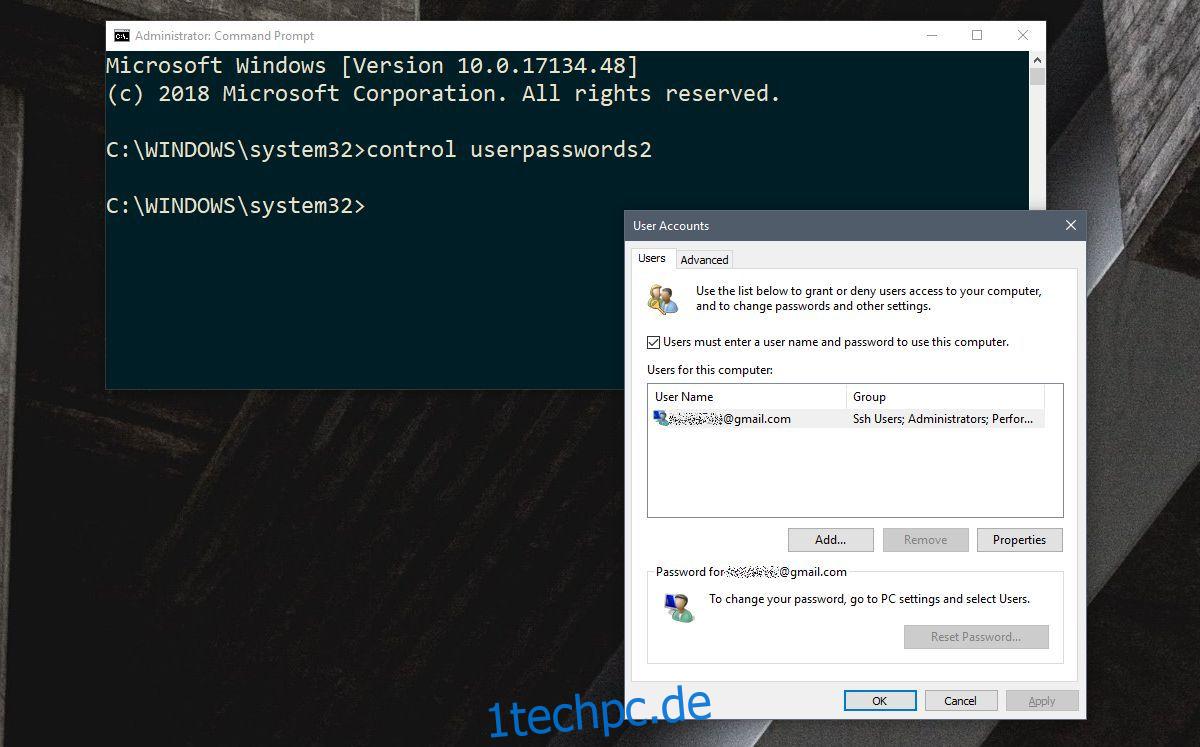
Dies öffnet das Fenster Benutzerkonten. Klicken Sie auf die Schaltfläche Hinzufügen und fügen Sie einen neuen Benutzer hinzu. Sie können einen lokalen Benutzer oder ein Microsoft-Konto hinzufügen und ihm Administratorrechte zuweisen, wenn Sie möchten. Sie können dies auch später tun, wenn Sie möchten. Sobald Sie einen zweiten Benutzer hinzugefügt haben, starten Sie Windows neu und melden Sie sich damit an. Dies ist der einfachste Weg, wenn Sie Ihre Dateien nicht verlieren möchten und Apps erneut installieren müssen.
Saubere Installation
Wenn die obige Methode nicht funktioniert, haben Sie immer noch zwei Möglichkeiten und Sie können Dateien und Apps über eine davon verlieren. Sie müssen einen Installationsdatenträger für Windows 10 erstellen. Verwenden Sie das Medienerstellungstool und erstellen Sie einen USB-Stick, der Windows 10 installieren, mit Ihrem System verbinden und einschalten kann. Sie werden gefragt, ob Sie die aktuelle Installation aktualisieren möchten. Wählen Sie die Upgrade-Option und wenn Sie dazu aufgefordert werden, wählen Sie die Option, sowohl Dateien als auch Apps zu behalten.
Wenn Sie den Fehler erneut erhalten, versuchen Sie die vorherige Lösung noch einmal, nachdem Sie das Update vom USB-Stick versucht haben. Wenn das nicht funktioniert, müssen Sie Windows 10 neu installieren. Um Ihre Dateien zu sichern, sollten Sie versuchen, von einer Live-Festplatte zu booten, um die Dateien zu sichern, die Sie speichern möchten. Ihre Apps gehen verloren, sobald Sie die Installation von Windows 10 abgeschlossen haben.
Die Fehlermeldung für diesen Fehler heißt „Standort ist nicht verfügbar“, aber es gibt mehrere Fehler, die genau denselben Namen haben. Die oben genannten Lösungen funktionieren nur, wenn der Speicherort, an dem der Fehler als nicht verfügbar gemeldet wird, C:windowssystem32configsystemprofiledesktop ist. Derselbe Fehler tritt auch für andere Standorte auf und sie können etwas mit dem April-Update zu tun haben oder auch nicht. Sie werden auch ihre eigenen Lösungen haben, obwohl man mit Sicherheit sagen kann, dass eine Neuinstallation sie alle reparieren wird.